Isso não acontece com muita frequência, mas existem alguns aplicativos e recursos que o Google limita a seus dispositivos Pixel. Um exemplo é o aplicativo Google Recorder, que vem recebendo algumas atualizações bastante frutíferas nos últimos meses. Em uma das atualizações mais recentes, o Google agora permite que os usuários acessem o aplicativo diretamente do painel de configurações rápidas. Agora, você não precisa se preocupar em entupir sua tela inicial e pode apenas tocar no bloco para iniciar a gravação.
Coloque o Google Recorder no menu de configurações rápidas do Android
1. Desbloqueie seu telefone Android e verifique se você está na tela inicial.
2. Deslize para baixo duas vezes para revelar o painel Configurações rápidas.
3. Abaixo do painel Configurações rápidas, toque no Lápis ícone.
4. Role para baixo até ver o Gravador bloquear.
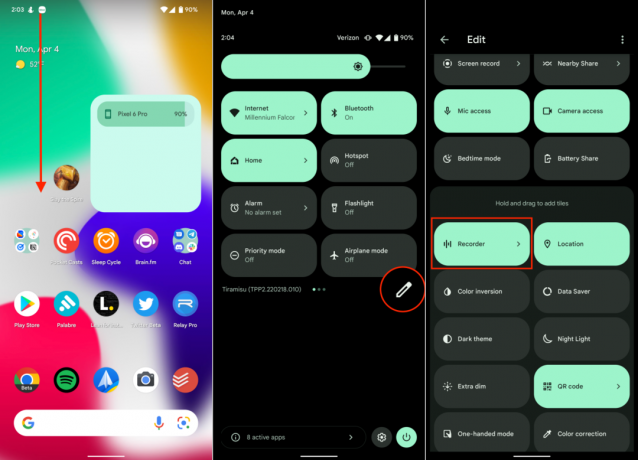
5. pressione e segure o bloco Gravador.
6. Segure e arraste o bloco até o topo com o restante das configurações rápidas ativadas alterna.
7. Solte do bloco depois de colocá-lo onde deseja que apareça na lista de alternâncias.
8. Toque em seta para trás ao lado de Editar no canto superior esquerdo.

Quando tudo estiver pronto e fora do caminho, você poderá acessar Gravador do Google no painel de configurações rápidas do smartphone Pixel. Mas existem alguns outros truques reservados para aqueles que planejam usar o Recorder regularmente.
Acesse e use o Google Recorder no menu de configurações rápidas do Android
1. Desbloqueie seu telefone Android e verifique se você está na tela inicial.
2. Deslize para baixo duas vezes para revelar o painel Configurações rápidas.
3. Deslize até encontrar o Gravador bloquear.
4. Toque em Gravador bloquear.
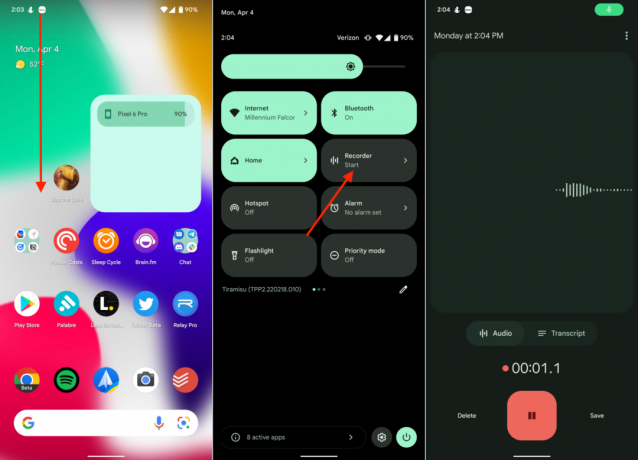
5. Grave suas anotações de voz ou qualquer outra coisa que você precise gravar.
6. Toque em Pausa botão na parte inferior do aplicativo quando terminar a gravação.
7. Toque em qualquer um Excluir ou Salvar.
8. Se você salvar a gravação, Adicione um título no topo da página.

Outra coisa que notamos quando se trata de acessar o aplicativo Gravador por meio do painel Configurações rápidas é que a alternância em si é dinâmica. Isso significa que, se você estiver gravando ativamente, o bloco Recorder mostrará um Parar mensagem, então você pode apenas tocar no bloco e ter a gravação salva automaticamente. Além disso, se você pausou uma gravação no aplicativo Gravador, o bloco Configurações rápidas mostrará um Pausado mensagem, e tocá-la continuará a gravação.
O Gravador do Google pode ser muito útil

Já se passaram quase três anos desde que o aplicativo Google Recorder foi lançado ao lado do Pixel 4 e Pixel 4 XL. Desde então, está disponível em praticamente todos os telefones Pixel, incluindo o Pixel 6 Series. Com o aplicativo Gravador, você obtém outros recursos, como transcrições, e pode salvá-los diretamente no Google Drive para proteção.
Infelizmente, além de usar o Recorder na web, você não encontrará o aplicativo no resto do melhores telefones Android. No entanto, é provável que você encontre algo semelhante que o fabricante do telefone incorporou diretamente no dispositivo, como o gravador de voz da Samsung com produtos como a série Galaxy S22.

Gravador do Google
Os proprietários de pixels podem aproveitar o aplicativo Gravador integrado do Google se precisar fazer algumas anotações de voz, gravar uma conversa e muito mais. Em seguida, você pode salvar a nota e deixar que o aplicativo Gravador a transcreva automaticamente para você.
